如何在 TikTok 上直播


除了允許您創建和發布短視頻剪輯之外,TikTok 還允許您進行直播以提高參與度並建立受眾群體。如果您好奇並想嘗試一下,本指南將向您展示如何在 TikTok 上上線。
什麼是 TikTok LIVE?
TikTok LIVE 是一項允許 TikTok 上的創作者向觀眾直播影片的功能。 TikTok LIVE 讓您無需拍攝、編輯和發布視頻,而是可以即時設定視訊串流並直接與觀眾互動。 TikTok LIVE 功能可讓您創建展示真實自我的內容,這為與加入直播的人建立更真誠的聯繫打開了大門。
TikTok LIVE 與其他社交應用程式(包括 Facebook、Instagram 和 YouTube)上提供的選項類似,但有一些特殊之處。下面列出了這些內容。
您需要多少粉絲才能在 TikTok 上上線?
與 Instagram 等類似服務不同,並非 TikTok 上的每個創作者都可以存取 LIVE 功能。您需要在 TikTok 上擁有至少 1,000 名追蹤者才能開始直播。如果您沒有追蹤者,該選項將不會向您顯示。
此外,您需要年滿 16 歲才能在 TikTok 應用程式中使用此功能。如果您是年滿 18 歲的創作者,您還可以在生前賺取禮品積分,這是年輕創作者無法獲得的。
如何在 TikTok 上直播
若要首次在 TikTok 上上線,請依照以下詳細步驟操作。如果您在智慧型手機上進行設置,請確保您已更新應用程式以確保該選項顯示。
移動的
開啟 TikTok 應用程式,並登入擁有至少 1,000 名追蹤者的帳號。
點擊底部的+按鈕。
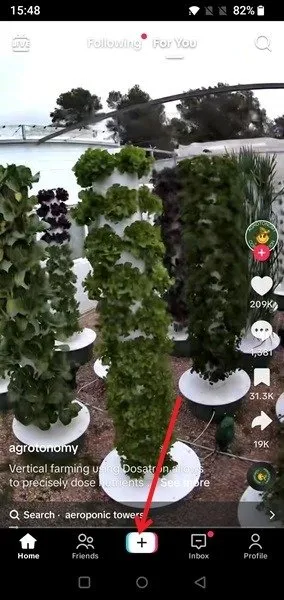
點選錄製按鈕下方的直播按鈕。
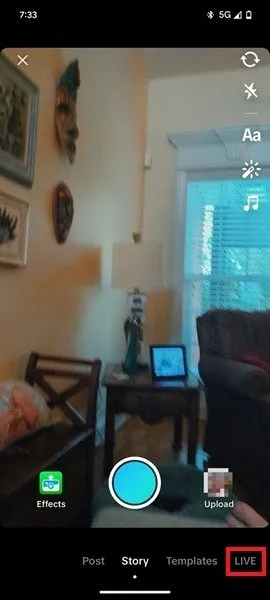
輸入直播的標題,選擇一個圖像來代表它(如果您願意),然後按「直播」開始。
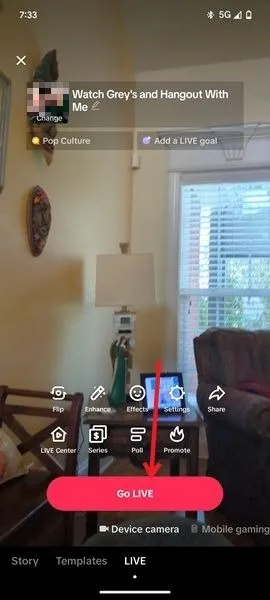
在開始直播期間或之前,您可以採取措施透過添加效果、貼紙、音樂和語音效果等內容來改善體驗。您也可以翻轉相機或與觀眾發起民意調查。
當需要結束即時會話時,點擊選單流底部的電源按鈕即可結束串流。
個人電腦
如果您在 Windows PC 上使用 TikTok,您也可以啟動 TikTok LIVE 工作階段。但是,您無法透過瀏覽器執行此操作。您需要下載TikTok LIVE Studio。
在PC上開啟TikTok LIVE Studio,並使用相容的帳號登入。
首先,按下「立即設定」按鈕設定串流參數。
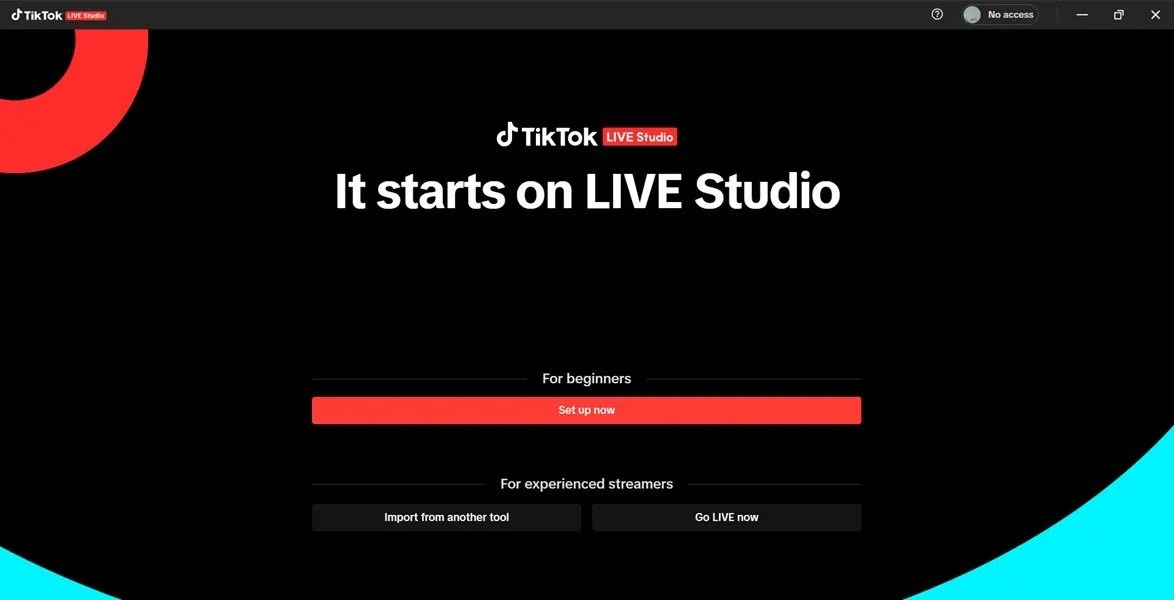
檢查麥克風或攝影機的品質。 TikTok 還將執行網路速度測試,以確保您的直播會話順利進行。
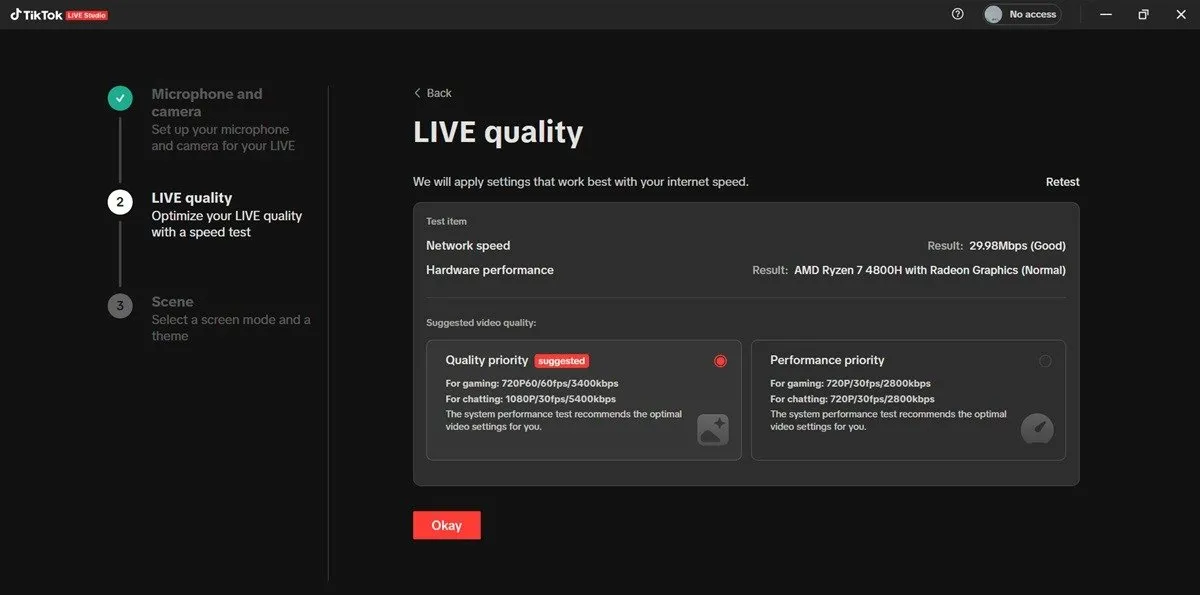
或者,點選「立即直播」。
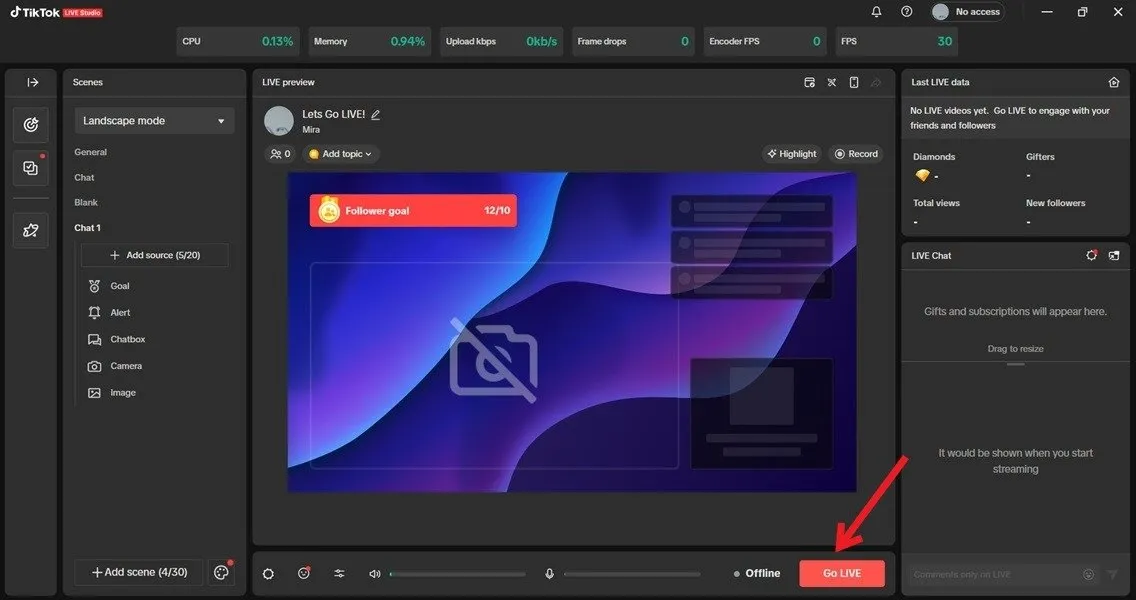
您可以在 TikTok 上直播之前設定多個參數,例如選擇直播目標、建立民意調查或從橫向模式切換到縱向模式。
如何加入其他用戶的 TikTok 直播
與創建自己的 TikTok 直播不同,所有 TikTok 用戶都可以以觀眾身分加入其他用戶的直播。您甚至不需要關注其他帳戶即可加入他們的直播。
移動的
在行動裝置上開啟 TikTok 應用程式,然後按左上角的LIVE按鈕。
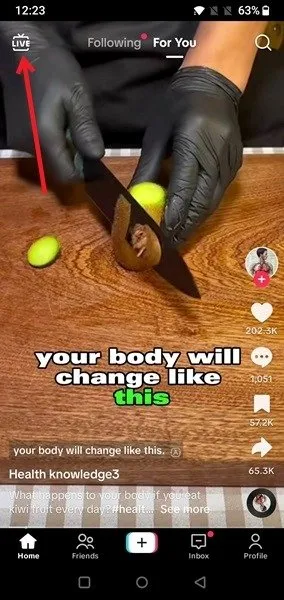
您將連接到即時直播。如果您不喜歡它,請向上滑動以轉到下一個。繼續這樣做,直到你找到你喜歡的東西。
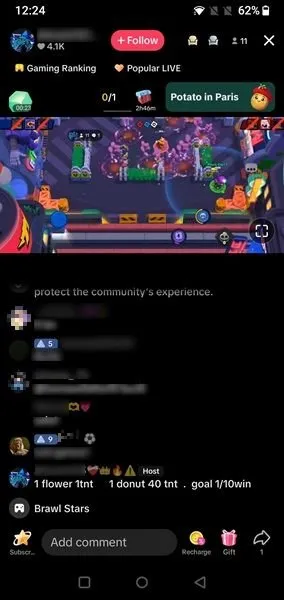
使用底部的評論部分與主播或其他參與者聊天。如果您想向某人發送禮物,請使用右側相應的圖示。
如果您想作為共同主持人加入 LIVE,則與主持自己的直播相同。您需要至少擁有 1,000 名追蹤者才有資格加入 LIVE。
確定要加入的直播後,點擊「多訪客請求」圖示(如果有)即可加入直播。如果創作者接受,您就可以和他們一起生活。

個人電腦
在 PC 上,按一下左側選單中的LIVE按鈕。
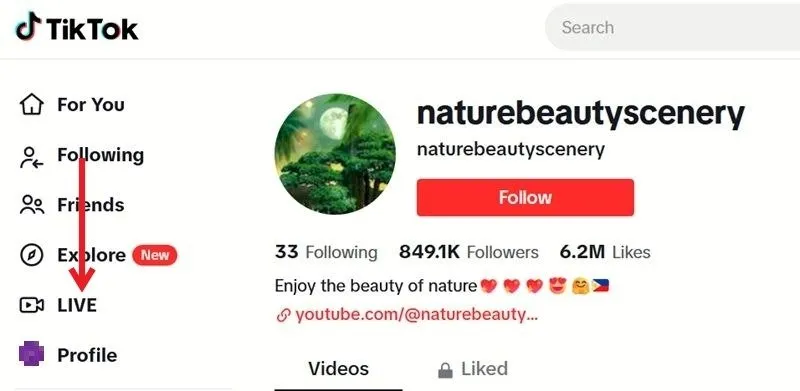
由於生活按類別分組,因此可以更輕鬆地在這裡發現您可能感興趣的內容。選擇視訊來源頂部的一個即可開始查看即時選項。
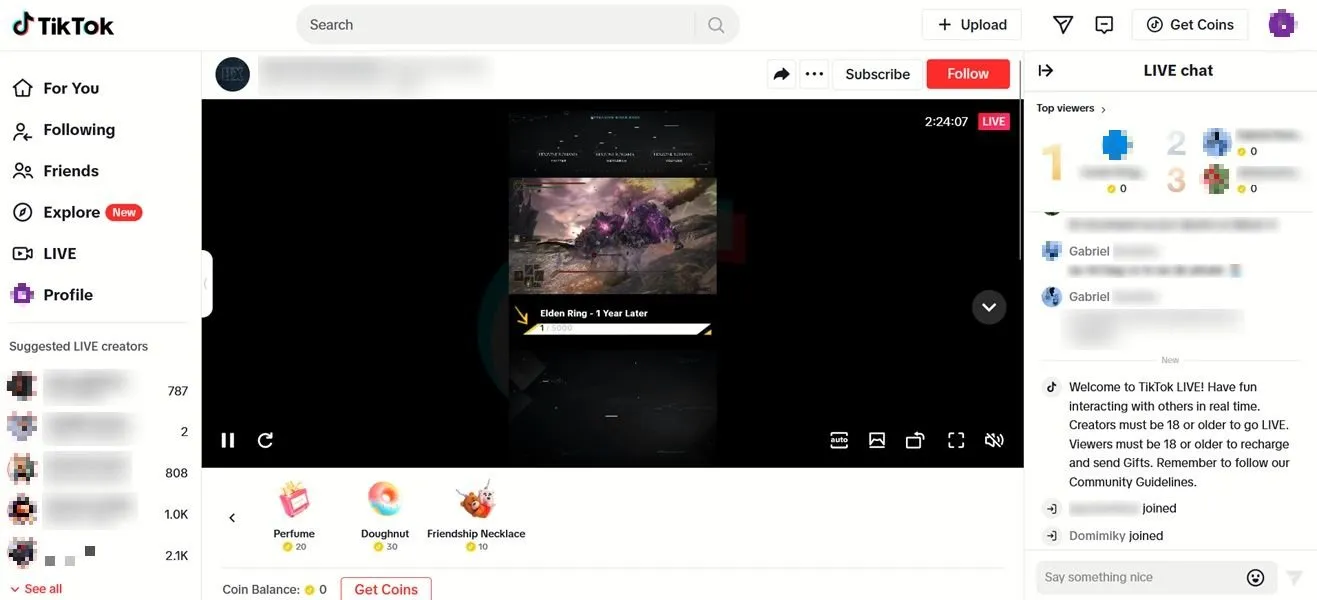
了解如何在 TikTok 上上線只是一個開始。您可能想擴展您在該主題上的知識。了解如何在 YouTube 直播上觀看和聊天。
圖片來源:Freepik。所有螢幕截圖均由 Alexandra Arici 製作。



發佈留言